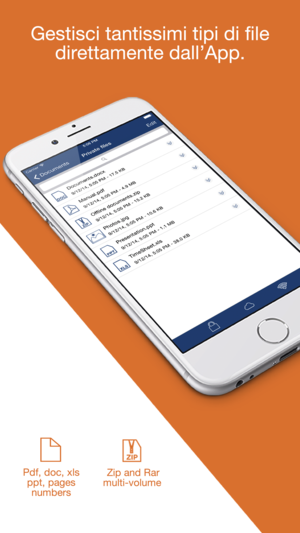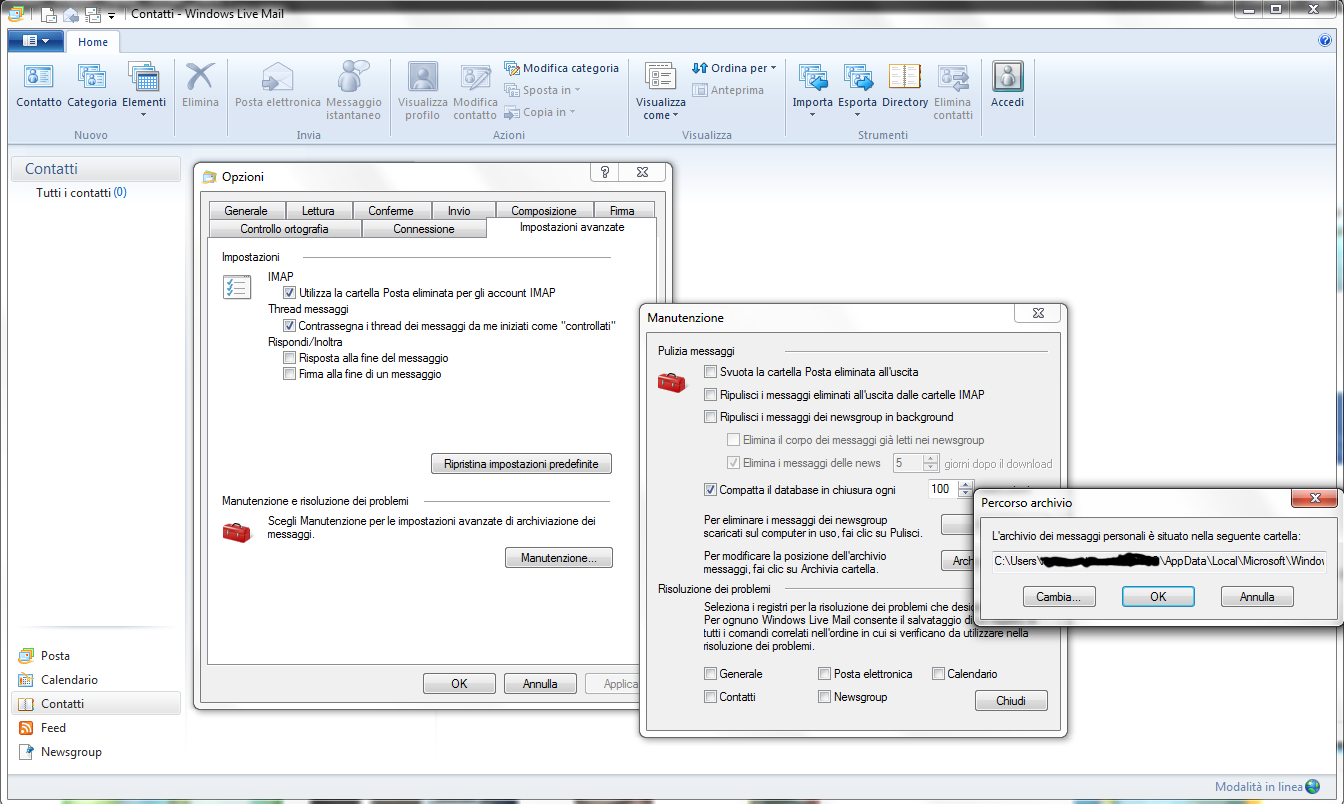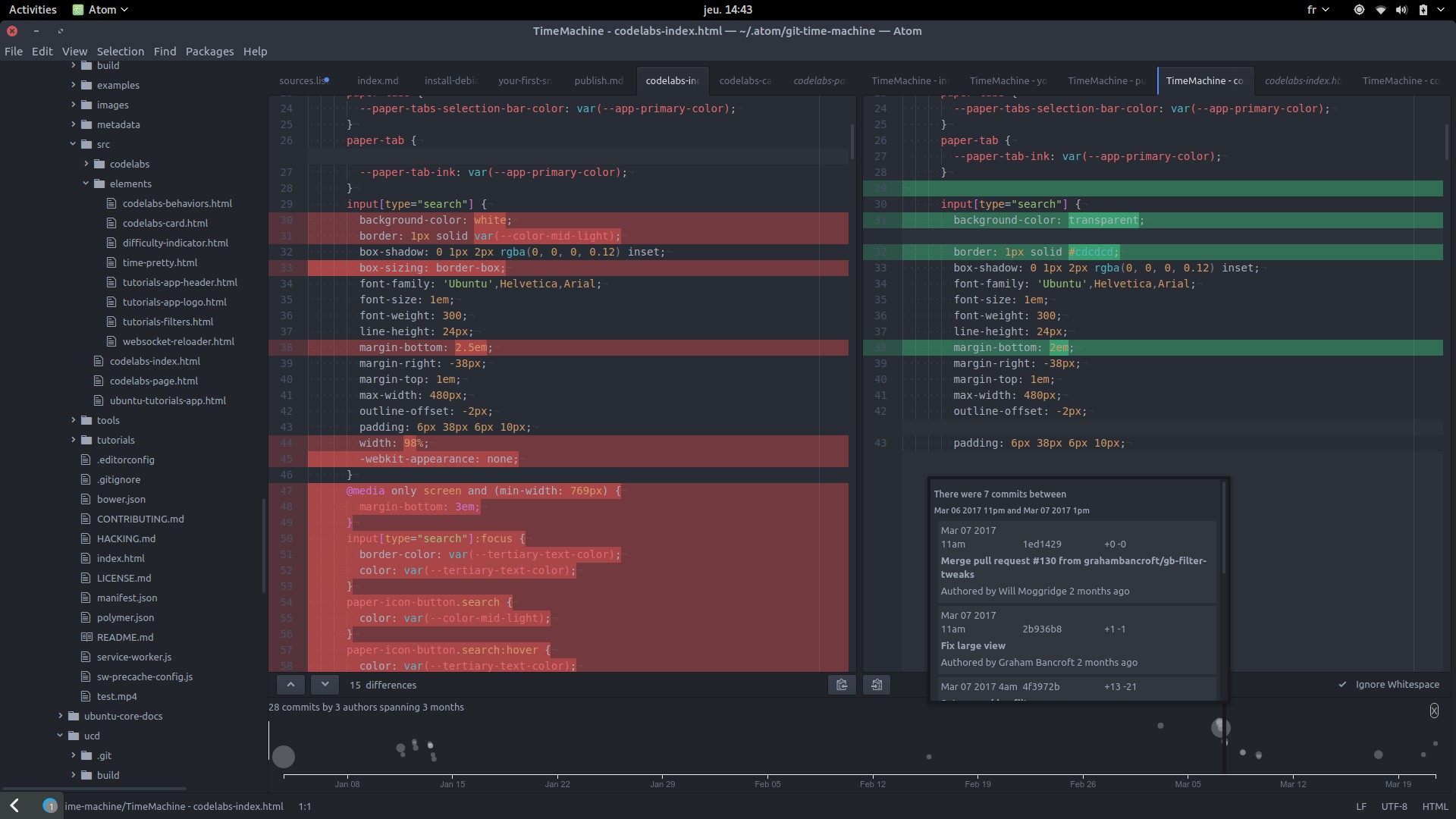Smartphone e tablet sono ormai uno standard tecnologico che ci accompagnano nella vita di tutti i giorni e che rappresentano non solo degli strumenti per comunicare con altre persone ovunque nel globo, ma che fungono anche da piattaforme d’intrattenimento e di lavoro grazie agli ormai elevatissimi standard qualitativi garantiti dalle numerose aziende produttrici.
Uno degli scopi per cui vengono utilizzati ad oggi tali dispositivi, rientra anche nell’intrattenimento, permettendovi così di scaricare app di giochi, per l’ascolto della musica o per la visualizzazione di video, il tutto reso possibile dalla facilità con cui si può ottenere accesso ad una connessione internet, sia che si tratti di una connessione Wi-Fi sia che si tratti di una connessione garantita dal proprio operatore telefonico.
Ma nonostante gli sviluppi che sta facendo la società moderna, non sarà sempre possibile avere a disposizione una connessione ad internet costante, come ad esempio quando si è in viaggio in aereo o in autobus, ecco perché in questi casi si rivela più utile la possibilità di scaricare eventuali video e film sul proprio dispositivo, così da poterlo vedere con tutta calma anche in assenza di una connessione ad internet.
Per situazioni del genere esiste un’app specifica che verrà in vostro aiuto, ovvero T Downloader, sviluppata allo scopo di permettervi di scaricare appunto qualsiasi video vogliate; per iniziare ad usarlo dovrete scaricarla ed installarla sul vostro iPhone tramite questo link, quindi avviandola potrete iniziare a lavorare con essa.
Tappando su un simbolo con le tre barre orizzontali potrete aprire un menù dal quale selezionare la voce “Browser” e permettervi di ottenere una barra di ricerca nella quale inserire il link al video che vi interessa e che avrete trovato su YouTube o in qualche altro sito.
Una volta incollato il link nella barra di ricerca e tappato sulla freccia, l’app vi chiederà di dare un nome al filmato che dovrà essere scaricato, quindi di selezionare una cartella di destinazione o di crearne una apposita per l’occasione ed avviare il tutto; a questo punto T Downloader provvederà a svolgere il download del video indicatogli mentre voi sarete liberi di svolgere altre operazioni, così come potrete decidere di mettere altri file a scaricare; se vorrete potrete visualizzare lo stato di download di tutti i vostri video, per farlo vi basterà tappare nuovamente sull’icona con le tre barre orizzontali e andare sulla voce “Downloads”, così da aprirvi una nuova finestra in cui vedere a che punto sarà il download di ognuno dei video che avrete inserito.
Una volta che l’app avrà terminato l’operazione, potrete decidere di visionare il film tramite il vostro video player preferito, oppure potrete far ricorso a quello fornito direttamente nel programma, particolarmente utile se vorrete avere una conferma veloce che tutto abbia funzionato, senza così dover rallentare il vostro dispositivo aprendo ulteriori app; un’altra operazione che potrete svolgere sarà quella di caricare il video scaricato su uno dei vostri account cloud supportati, sia che si tratti di Dropbox, di Google Drive o di Microsoft OneDrive; per farlo dovrete tappare sulla già citata icona con tre barre e andare nella sezione “Upload”, dove vi verrà chiesto di selezionare quale dei vostri file dovrà essere caricato, così come vi verrà chiesto di collegare il vostro account cloud in cui sarete interessati a caricare il tutto; una volta confermato, potrete avviare l’upload e l’app provvederà a svolgere l’operazione in background, così da darvi libertà di continuare ad utilizzare il vostro smartphone per qualsiasi altro motivo vi serva e visionare lo stato di upload alla stessa maniera in cui avete potuto visionare lo stato di download.
Infine, un’ultima operazione che potrete svolgere sarà quella di caricare i video sul vostro computer; per svolgere l’operazione dovrete tappare sull’icona del Wi-Fi presente sull’app, quindi nella nuova finestra che si aprirà dovrete inserire l’indirizzo IP del PC, così da permettere allo smartphone di collegarsi ad esso ed eseguire il trasferimento dei dati direttamente tramite la connessione Wi-Fi di casa vostra.
L’app dimostra quindi essere una buona alternativa per il download di qualsiasi filmato tramite internet e permettervi di archiviare tutti i file di cui avrete bisogno per visionarli quando vi farà comodo, particolarmente utile per quando dovrete effettuare viaggi piuttosto lunghi e vorrete avere qualcosa da guardare senza dover far affidamento ad una connessione internet; l’app è disponibile sullo store ed e’ compatibile sia con iPhone che con iPad: il prezzo di vendita è di 9,99€ ma considerando le diverse funzioni che vi permetterà di svolgere, sarà una cifra ben spesa.
/https://www.html.it/app/uploads/2016/10/tipard_video_downloader-1.jpg)